Win10默认应用设置|Win10如何修改默认应用
来源:PE吧 作者:Bill 发布于:2021-01-04 16:49:06 浏览:1778
Win10相比Win7,变动还是挺大的,原先的一些功能,有些用户都不知道在哪里设置了,比如默认应用的设置。这篇文章是PE吧给大家带来的Win10默认应用设置方法教程。
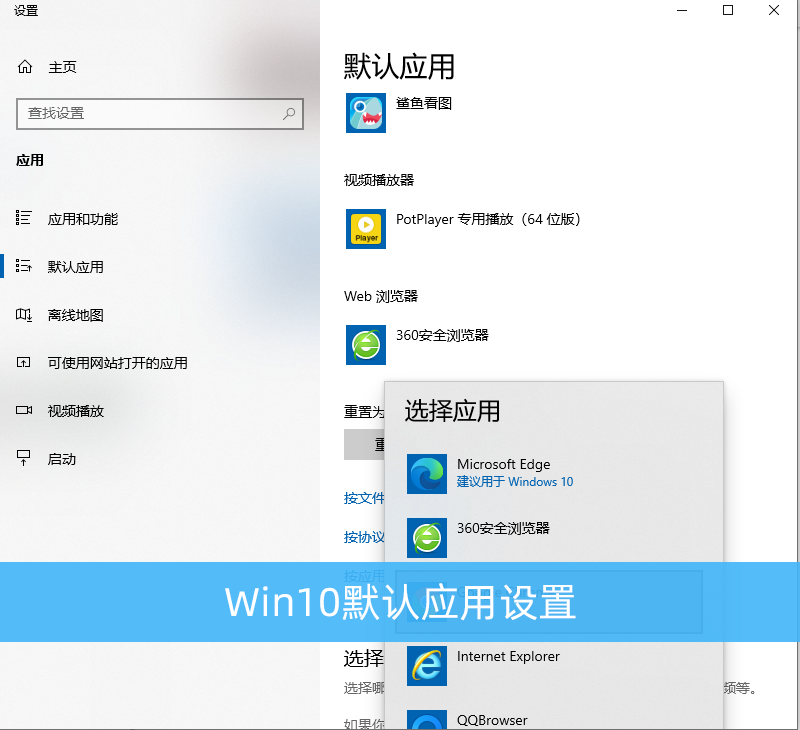
方法/步骤:
1、按 Win + S 组合键,打开搜索,搜索框中,输入控制面板,然后点击打开;
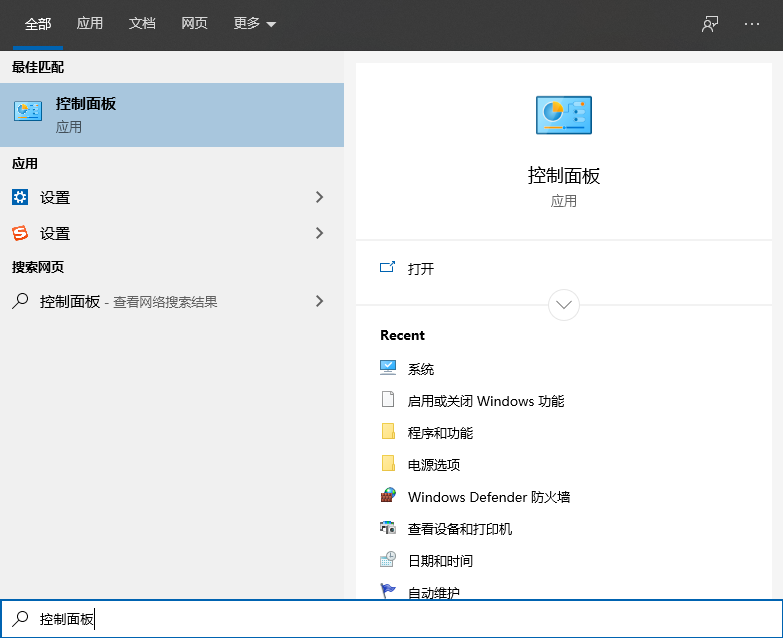
2、弹出控制面板的界面中,选择“程序”选项;
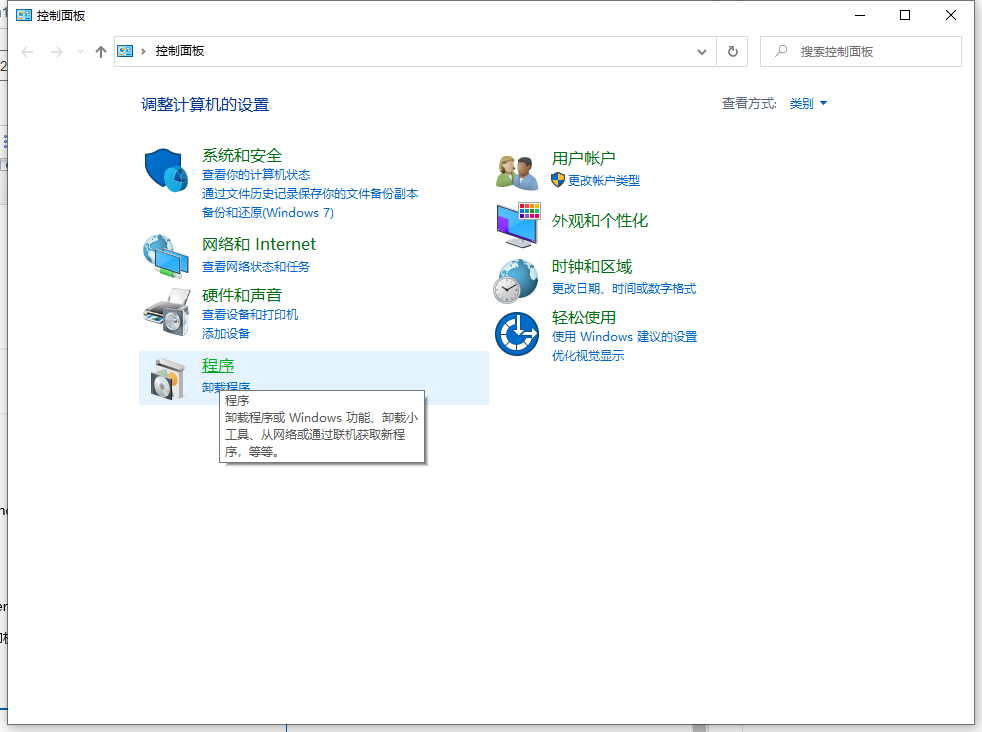
3、在程序界面选择“默认程序”选项;
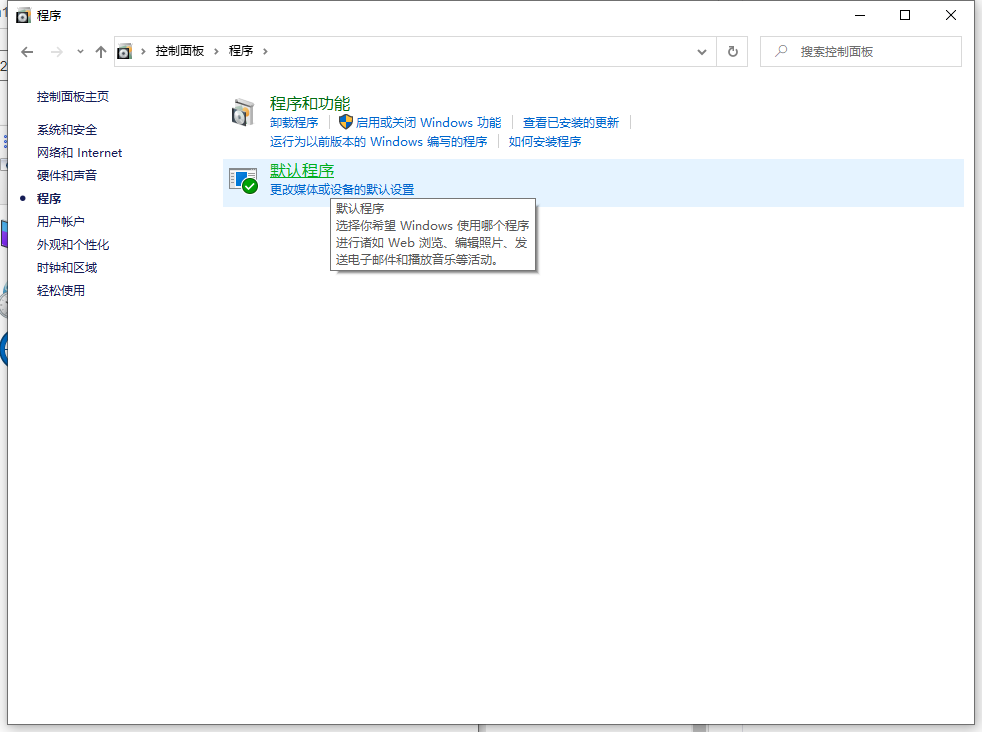
4、接着在默认程序界面选择设置默认程序;
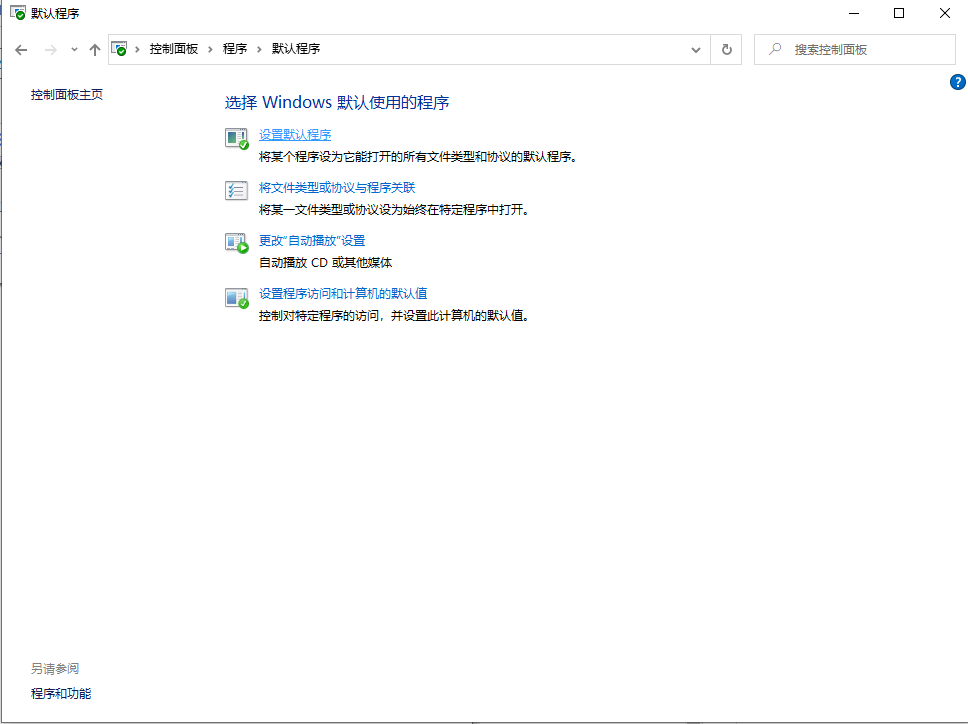
5、接着打开应用主页设置窗口,左侧栏就有默认应用的选项,点击默认应用,需要更换哪个程序都可以;
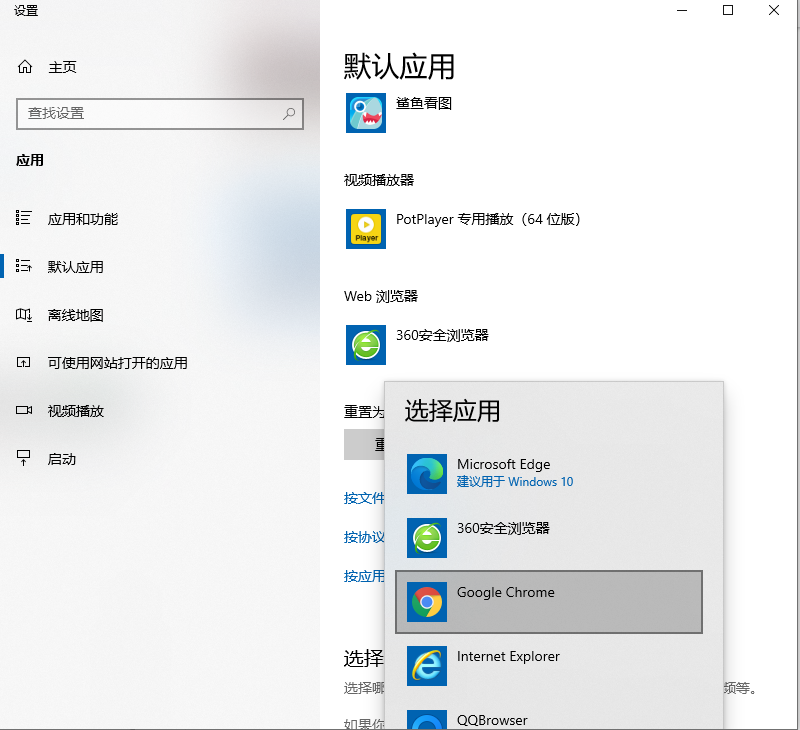
以上就是Win10默认应用设置|Win10如何修改默认应用文章,如果大家也遇到了这样的问题,可以按照这篇文章的方法教程进行操作。要想了解更多windows资讯,请继续关注PE吧。



